word文本框内文字的边距/超链接等设置介绍
摘要:word是最为常用的办公软件,对于我们工作学习有着非常大的帮助,因此了解word,熟悉word,掌握word,是我们必备的技能。这篇经验主要...
word是最为常用的办公软件,对于我们工作学习有着非常大的帮助,因此了解word,熟悉word,掌握word,是我们必备的技能。这篇经验主要是针对文本框内文字的边距设置,文本框大小与文字关系的设置,以及文本框的超链接设置。
方法/步骤
插入横向文本框
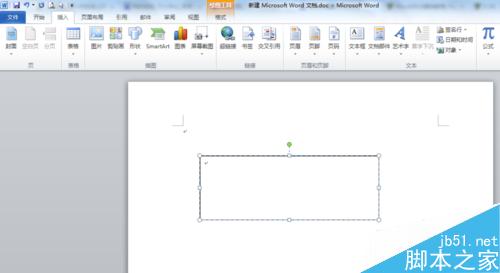
录入文字,设置文字边距
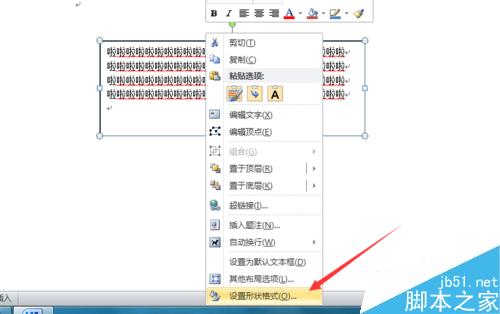
选择-文本框,然后设置文字的边距
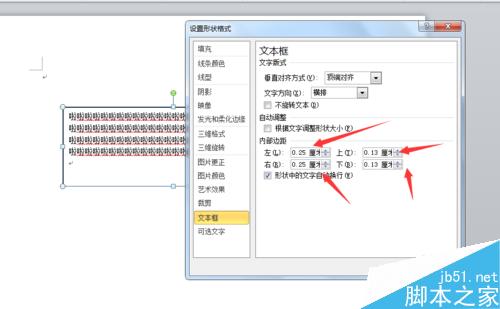
当录入更多的文字时,发现,文字无法显示了,这时候,需要勾选形状随文字改变
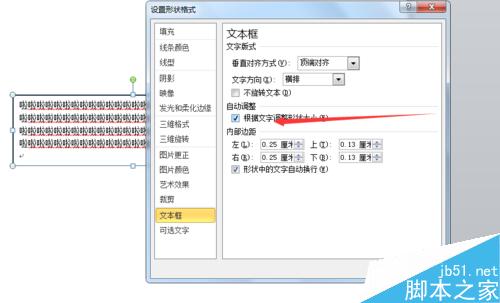
另一种方式,当文字太多时,也可以再次插入一个文本框。然后,选择第一个文本框,创建链接。
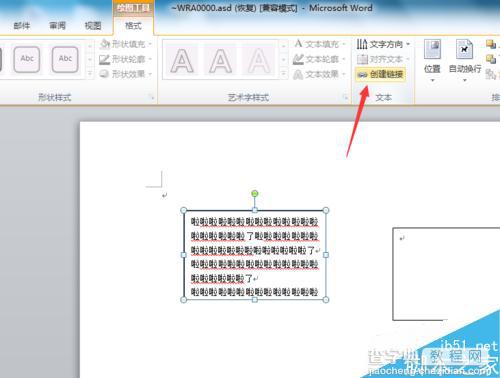
然后,点击第二个文本框,将多余文字放置在第二个文本框
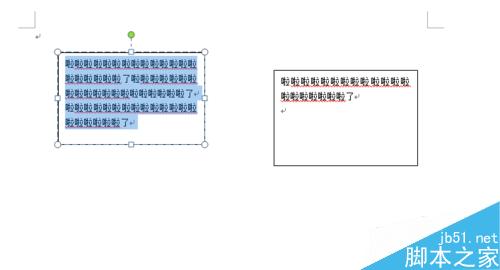
以上就是word文本框内文字的边距/超链接等设置介绍,操作很简单的,大家学会了吗?希望能对大家有所帮助!
【word文本框内文字的边距/超链接等设置介绍】相关文章:
★ Word2007中如何启用“自动切换键盘以匹配周围文字的语言”功能
下一篇:
在Word文档里怎么插入文字批注?
